Kể từ năm 2024, Apple đã chính thức ngừng sản xuất iPad sử dụng cổng Lightning, đánh dấu sự chuyển mình hoàn toàn của dòng máy tính bảng này sang chuẩn USB-C hiện đại. Điều này có nghĩa là mọi chiếc iPad mới bạn sở hữu từ thời điểm đó đều được trang bị cổng USB-C tiện lợi, vốn được biết đến chủ yếu để sạc pin cho thiết bị (vì iPad vẫn chưa có sạc không dây). Tuy nhiên, liệu đó có phải là tất cả những gì bạn có thể làm với cổng kết nối đa năng này? Chắc chắn là không rồi! Với tư cách là chuyên gia công nghệ tại “Tin Công Nghệ Mới” và người dùng iPad lâu năm, tôi sẽ chỉ cho bạn những cách tuyệt vời để mở rộng khả năng của chiếc iPad thân yêu, biến nó thành một công cụ mạnh mẽ hơn bạn tưởng.
Mặc dù tất cả các mẫu iPad đang được bán hiện nay đều có cổng USB-C, điều quan trọng cần lưu ý là không phải tất cả đều hỗ trợ tốc độ truyền tải cao như USB 3.1 hay Thunderbolt. Một số mẫu iPad chỉ cung cấp tốc độ USB 2.0, vốn khá chậm. Vì vậy, trước khi khám phá các tính năng dưới đây, hãy kiểm tra kỹ tốc độ mà mẫu iPad của bạn hỗ trợ, bởi vì một số chức năng có thể không hoạt động hoặc hoạt động không hiệu quả nếu tốc độ truyền tải quá thấp.
1. Kết Nối Lưu Trữ Ngoài: Mở Rộng Không Gian Không Giới Hạn
Với sự ra đời của ứng dụng Tệp (Files) và tùy chọn kết nối USB tiêu chuẩn, giờ đây bạn có thể dễ dàng gắn các thiết bị lưu trữ ngoài như ổ đĩa flash USB hoặc ổ SSD vào iPad của mình. Thậm chí, bạn có thể kết nối ổ cứng cơ học (HDD), nhưng có thể cần sử dụng bộ chia USB (USB hub) có nguồn điện riêng nếu ổ cứng yêu cầu nhiều điện năng hơn mức iPad có thể cung cấp. Đáng tiếc, việc kết nối ổ đĩa DVD vẫn chưa hoạt động – tôi đã thử rồi!
 Ổ đĩa flash USB-C cắm vào iPad Pro, thể hiện khả năng kết nối lưu trữ ngoài.
Ổ đĩa flash USB-C cắm vào iPad Pro, thể hiện khả năng kết nối lưu trữ ngoài.
Mặc dù AirDrop và các dịch vụ lưu trữ đám mây qua internet tốc độ cao là những cách thuận tiện nhất cho hầu hết các tác vụ truyền tệp hàng ngày, nhưng không gì sánh bằng tốc độ vượt trội của USB 3.1 hoặc Thunderbolt, tùy thuộc vào sự kết hợp giữa mẫu iPad và thiết bị lưu trữ của bạn. Đây là phương pháp lý tưởng để sao chép nhanh chóng các tệp đa phương tiện dung lượng lớn hoặc đơn giản là xem nội dung trực tiếp trên ổ đĩa ngoài mà không cần phải sao chép vào iPad trước.
Điều tuyệt vời hơn là nhiều ứng dụng, chẳng hạn như LumaFusion, hỗ trợ làm việc trực tiếp với các tệp trên ổ đĩa ngoài. Điều này có nghĩa là bạn có thể chỉnh sửa nội dung video mà không bị giới hạn bởi dung lượng bộ nhớ trong của iPad.
2. Biến iPad thành Phòng Thu Di Động: Sáng Tạo Âm Nhạc Chuyên Nghiệp
iPad của bạn đã được trang bị một ứng dụng sản xuất âm nhạc xuất sắc là GarageBand, và còn rất nhiều ứng dụng khác trên App Store. Nhưng bạn có biết rằng mình cũng có thể kết nối đủ loại thiết bị âm thanh chuyên nghiệp vào chiếc máy tính bảng này không?
Tôi thường sử dụng một giao diện âm thanh Focusrite với iPad của mình để kết nối micro và nhạc cụ vào GarageBand, sau đó ghi âm trực tiếp vào thiết bị. Điều này đã thay đổi hoàn toàn cách tôi có thể dễ dàng thiết lập và ghi lại những ý tưởng bài hát hoặc các bản nháp bất cứ lúc nào, bất cứ đâu.
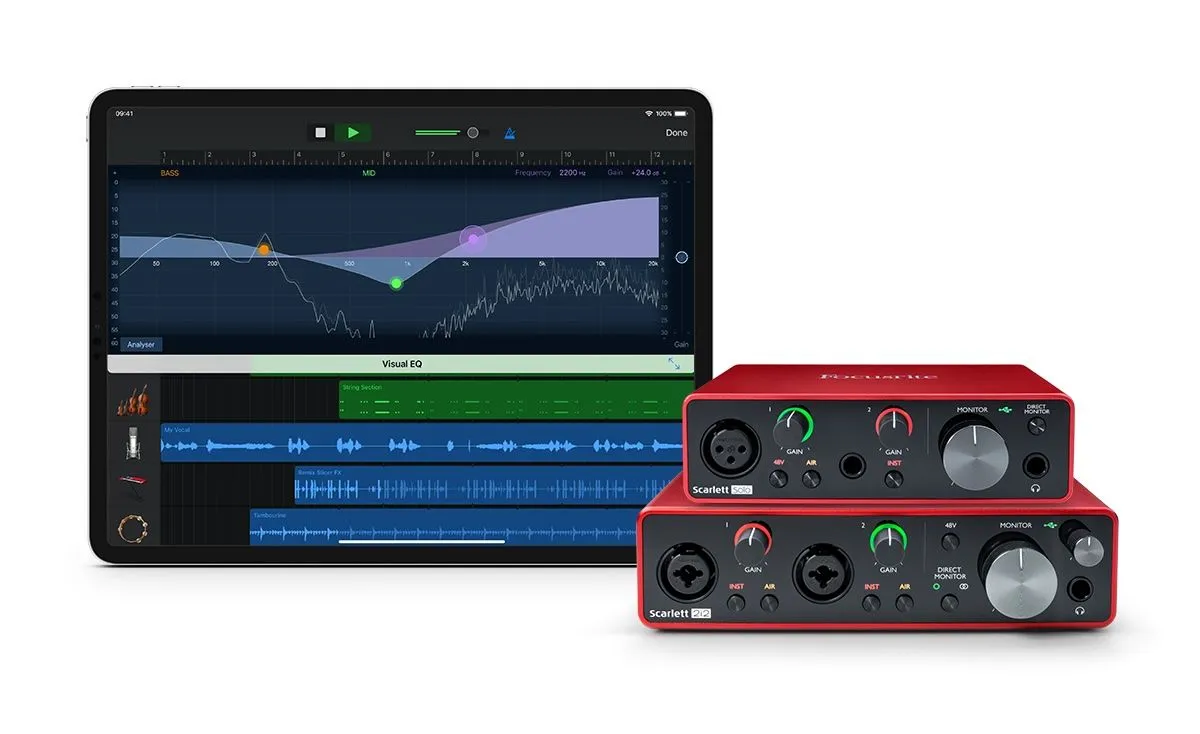 Các giao diện âm thanh Focusrite bên cạnh một chiếc iPad Pro, minh họa khả năng sáng tạo âm nhạc.
Các giao diện âm thanh Focusrite bên cạnh một chiếc iPad Pro, minh họa khả năng sáng tạo âm nhạc.
Tất nhiên, điều này cũng có nghĩa là bạn có thể dễ dàng kết nối các bàn trộn âm thanh USB hoặc sử dụng giao diện âm thanh để kết nối micro analog mà bạn yêu thích. Micro USB thông thường cũng có khả năng hoạt động, nhưng trong mọi trường hợp, các ứng dụng bạn sử dụng cần phải hỗ trợ thiết bị âm thanh USB. Vì vậy, hãy nhớ kiểm tra kỹ điều này trước khi mua sắm nhé!
3. Sử Dụng Hub USB-C: Biến iPad thành Trung Tâm Làm Việc Đa Năng
Vì cổng USB-C trên iPad tuân thủ các tiêu chuẩn USB, nó sẽ hoạt động hoàn hảo với một thiết bị hub USB. Điều này giúp dễ dàng biến iPad của bạn thành một thiết bị gần giống với máy tính tiêu chuẩn, với khả năng truy cập vào đầu đọc thẻ SD, các cổng USB kích thước đầy đủ, các thiết bị ngoại vi USB như chuột và bàn phím, cùng nhiều tính năng khác.
Đúng vậy, bạn hoàn toàn có thể kết nối chuột và bàn phím USB vào iPad của mình, thậm chí có cả con trỏ chuột! Tôi thường sử dụng một trong những hub được thiết kế riêng cho iPad, có thể kẹp vào thiết bị, nhưng hầu hết các hub có cổng USB-C đều có thể hoạt động.
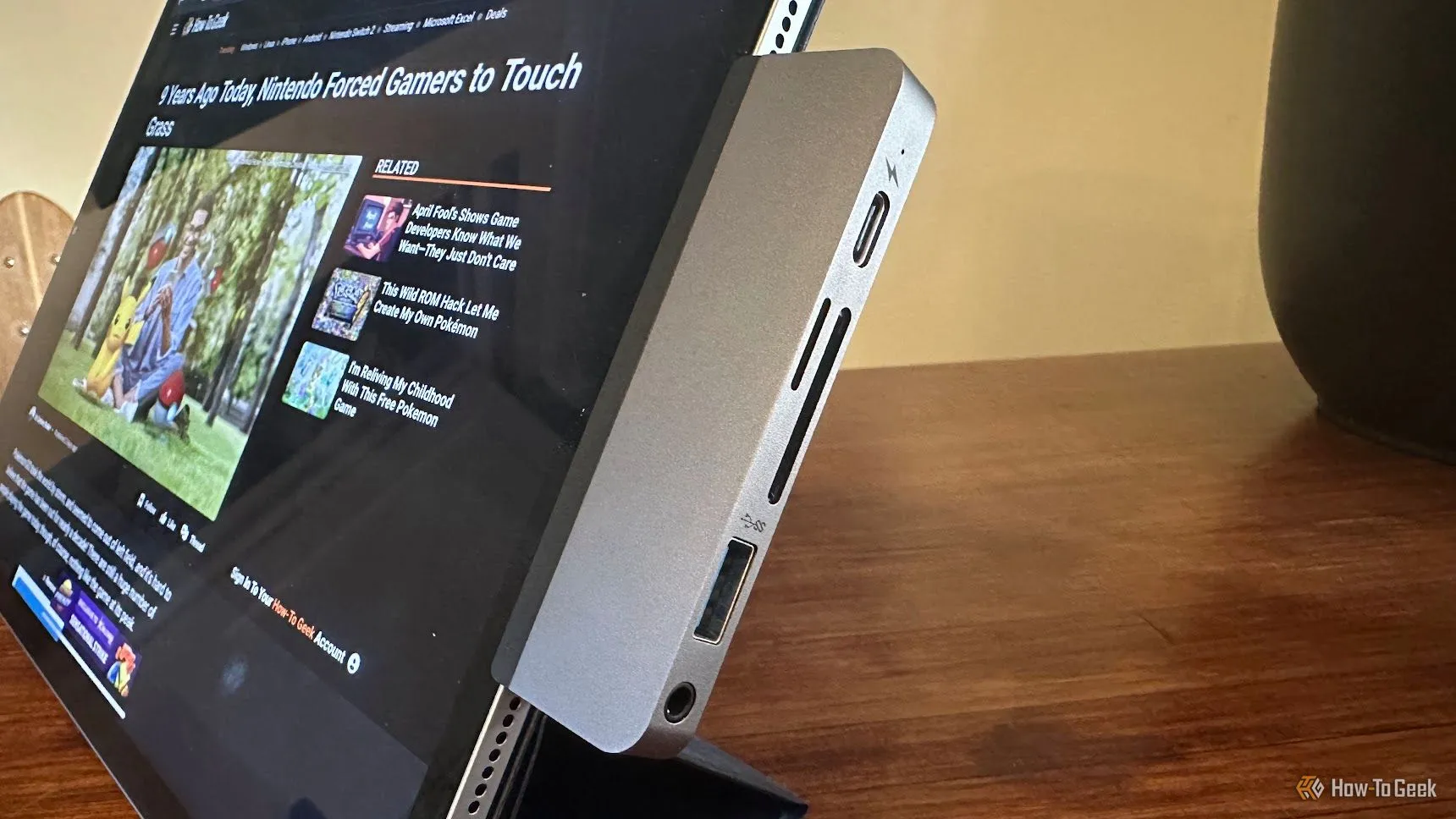 Một chiếc iPad được gắn hub HyperDrive USB-C, mở rộng khả năng kết nối thiết bị ngoại vi.
Một chiếc iPad được gắn hub HyperDrive USB-C, mở rộng khả năng kết nối thiết bị ngoại vi.
Với một chiếc hub đa năng, iPad của bạn có thể dễ dàng chuyển đổi từ một thiết bị giải trí cầm tay thành một trạm làm việc năng suất, hỗ trợ các tác vụ đòi hỏi nhiều phụ kiện hơn.
4. Xuất Hình Ảnh Ra Màn Hình Ngoài: Mở Rộng Không Gian Hiển Thị
Nếu bạn sở hữu một chiếc iPad chạy chip Apple Silicon (M1 trở lên) có cổng USB-C, bạn có thể kết nối nó với một màn hình ngoài bằng cách sử dụng bộ chuyển đổi USB-C sang cổng hiển thị mà bạn muốn. Nếu iPad của bạn không sử dụng chip Apple Silicon, bạn vẫn có thể kết nối màn hình bằng USB-C, nhưng nó sẽ không hoạt động như một màn hình thứ hai mở rộng. Thay vào đó, nội dung trên iPad của bạn sẽ chỉ được phản chiếu.
 Màn hình di động Plugable 15.6 inch USB-C được kết nối với iPad, thể hiện khả năng xuất hình ảnh.
Màn hình di động Plugable 15.6 inch USB-C được kết nối với iPad, thể hiện khả năng xuất hình ảnh.
Đây là một giải pháp khá linh hoạt, và tôi thường dùng nó để xem các bộ phim Star Trek kinh điển từ các dịch vụ streaming trên chiếc TV CRT cũ của mình.
 Người dùng xem phim Star Trek trên TV CRT thông qua iPad, minh họa khả năng kết nối màn hình cũ.
Người dùng xem phim Star Trek trên TV CRT thông qua iPad, minh họa khả năng kết nối màn hình cũ.
Hầu hết mọi người sẽ muốn sử dụng tính năng hiển thị mở rộng (Stage Manager) cho các công việc hàng ngày, như tạo thiết lập màn hình kép bằng màn hình máy tính hoặc màn hình di động USB-C như thiết lập Plugable ở trên. Kết hợp với một dock có nguồn, bạn có thể biến iPad của mình thành một chiếc máy tính gần như thông thường, chỉ bị giới hạn bởi chính iPadOS. Với sự ra mắt của iPadOS 26 sắp tới, điều đó có thể sớm thay đổi!
5. Biến iPad thành Màn Hình Di Động Đa Năng
Kể từ iPadOS 17, các mẫu iPad hiện đã hỗ trợ tiêu chuẩn UVC (USB Video Class). Tính năng này được bổ sung nhằm mục đích cho phép bạn kết nối với một webcam ngoài, điều này rõ ràng có rất nhiều công dụng.
Tuy nhiên, một hiệu ứng phụ của việc hỗ trợ này là các thiết bị UVC khác cũng sẽ hoạt động với iPad hỗ trợ webcam USB. Ví dụ, tôi đã mua một thiết bị thu video USB không rõ thương hiệu để kiểm tra tính năng này, và tôi đã có thể sử dụng iPad của mình làm màn hình ngoài cho chiếc Nintendo Switch của mình.
 Một thiết bị thu video USB phổ thông, dùng để kết nối nguồn video ngoài với iPad.
Một thiết bị thu video USB phổ thông, dùng để kết nối nguồn video ngoài với iPad.
 Một chiếc iPad hoạt động như màn hình USB cho máy chơi game Nintendo Switch, minh họa tính năng UVC.
Một chiếc iPad hoạt động như màn hình USB cho máy chơi game Nintendo Switch, minh họa tính năng UVC.
Tôi sử dụng ứng dụng Orion, đây là giải pháp thân thiện với người dùng và đầy đủ tính năng nhất mà tôi tìm thấy cho đến nay. Đương nhiên, nếu bạn sở hữu một chiếc Mac hoặc MacBook, bạn đã có thể sử dụng iPad của mình làm màn hình mở rộng nhờ tính năng SideCar. Nhưng bạn có biết rằng nếu bạn kết nối iPad với Mac bằng cáp USB-C, nó sẽ gửi dữ liệu và nguồn điện qua cáp thay vì Wi-Fi không? Điều này giúp dễ dàng sử dụng iPad làm màn hình thứ hai cho Mac ở bất cứ đâu, ngay cả khi không có Wi-Fi, và còn có lợi ích là giữ cho iPad của bạn luôn được sạc.
 Một bàn làm việc với MacBook và iPad cạnh tai nghe AirPods Max và Apple TV Remote, thể hiện thiết lập làm việc di động.
Một bàn làm việc với MacBook và iPad cạnh tai nghe AirPods Max và Apple TV Remote, thể hiện thiết lập làm việc di động.
Tôi làm điều này thường xuyên như một giải pháp năng suất di động của mình. Tuy nhiên, với một ứng dụng như Orion và một dongle HDMI phù hợp, bạn có thể sử dụng iPad làm màn hình di động cho bất kỳ thiết bị nào ngoài Mac.
Kết Luận
Giờ đây, khi USB-C gần như chắc chắn sẽ là tiêu chuẩn trên các mẫu iPad trong tương lai (trừ khi Apple loại bỏ hoàn toàn các cổng kết nối), có lẽ số lượng những điều thú vị bạn có thể làm với cổng này sẽ ngày càng tăng lên. Đặc biệt là khi iPadOS đang trên đà ngày càng giống macOS hơn sau mỗi năm. Có thể một ngày nào đó, iPad sẽ là chiếc máy tính duy nhất bạn cần. Ngày đó chưa phải là hôm nay, nhưng nó đã vượt xa những gì những chiếc máy tính bảng này có thể làm được 15 năm trước rất nhiều! Đừng ngần ngại khám phá và tận dụng tối đa sức mạnh tiềm ẩn từ cổng USB-C trên chiếc iPad của bạn.
Tài liệu tham khảo
- How-To Geek
- LumaFusion
- Focusrite
- Orion App